如何使用Word中的“文字缩放”功能制作瘦高的文字?
相信很多小伙伴都有在使用Word,如果我们想要在其中制作瘦高的文字该怎么做呢?方法很简单,下面小编就来为大家介绍。
具体如下:
1. 首先,打开电脑上的Word,然后新建一个空白文档,在其中输入正文和标题。
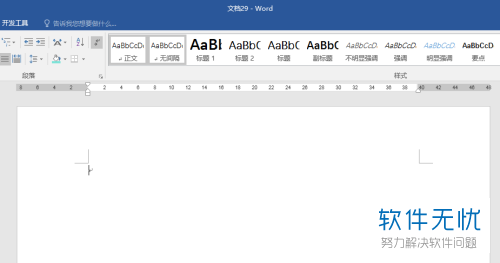

2. 将标题选中,然后点击上方菜单栏中的中文版式,在弹出菜单中点击“字符缩放”,然后再在子菜单中选择一个小于100%的数值(数值越小缩放程度越大。)。
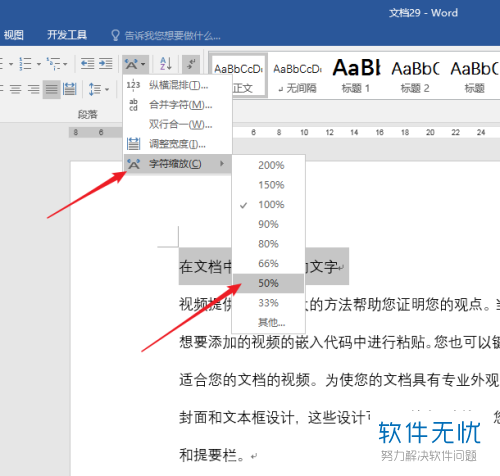
3. 缩放效果如下图所示:

4. 将缩放后的标题文字选中,加大字号。
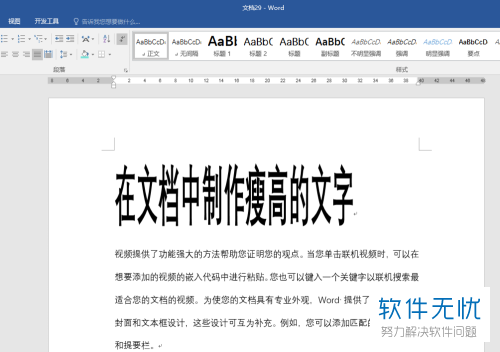
5. 最后,为标题文字选择一个合适的字体即可,效果如下图所示:
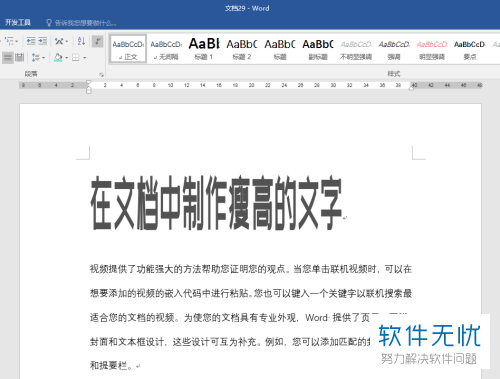
以上就是小编为大家介绍的使用Word中的“文字缩放”功能制作瘦高的文字的方法,希望能帮到你~
分享:
相关推荐
- 【其他】 WPS表格切片器在哪里 04-29
- 【其他】 WPS表格切换窗口快捷键 04-29
- 【其他】 WPS表格求乘积函数 04-29
- 【其他】 WPS表格去重复重复留唯一 04-29
- 【其他】 WPS表格求平均值怎么弄 04-29
- 【其他】 WPS表格怎么把一个单元格分成两个单元格 04-29
- 【其他】 WPS表格虚线怎么取消 04-29
- 【其他】 WPS表格斜线一分为二 04-29
- 【其他】 WPS表格文字超出表格 04-29
- 【其他】 WPS表格分两页断开怎么办 04-29
本周热门
-
iphone序列号查询官方入口在哪里 2024/04/11
-
oppo云服务平台登录入口 2020/05/18
-
输入手机号一键查询快递入口网址大全 2024/04/11
-
mbti官网免费版2024入口 2024/04/11
-
outlook邮箱怎么改密码 2024/01/02
-
光信号灯不亮是怎么回事 2024/04/15
-
苹果官网序列号查询入口 2023/03/04
-
计算器上各个键的名称及功能介绍大全 2023/02/21
本月热门
-
iphone序列号查询官方入口在哪里 2024/04/11
-
输入手机号一键查询快递入口网址大全 2024/04/11
-
oppo云服务平台登录入口 2020/05/18
-
mbti官网免费版2024入口 2024/04/11
-
outlook邮箱怎么改密码 2024/01/02
-
苹果官网序列号查询入口 2023/03/04
-
光信号灯不亮是怎么回事 2024/04/15
-
fishbowl鱼缸测试网址 2024/04/15
-
计算器上各个键的名称及功能介绍大全 2023/02/21
-
正负号±怎么打 2024/01/08











